Windows命令行卸载程序方法
时间:2025-09-28 18:00:27 212浏览 收藏
学习文章要努力,但是不要急!今天的这篇文章《Windows命令行卸载程序教程》将会介绍到等等知识点,如果你想深入学习文章,可以关注我!我会持续更新相关文章的,希望对大家都能有所帮助!
可通过wmic、PowerShell、msiexec或第三方工具在命令行卸载Windows软件:1. 使用wmic product where name="软件名" call uninstall卸载;2. 用PowerShell的Get-WmiObject获取程序GUID后调用Uninstall()方法;3. 通过msiexec /x {GUID}卸载MSI程序,支持静默模式;4. 借助Revo等工具命令行版本处理绿色软件。
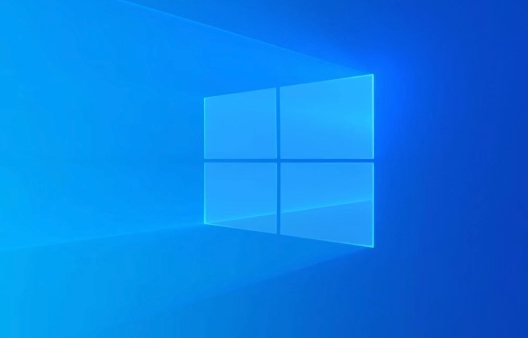
如果您需要在Windows系统中通过命令行方式移除已安装的软件,尤其是当图形界面无法正常工作或需要批量处理时,可以使用内置工具或第三方命令进行操作。以下是具体实现方法:
本文运行环境:Dell XPS 13,Windows 11
一、使用wmic命令卸载程序
wmic是Windows Management Instrumentation Command-line的缩写,可以通过它查询和执行系统管理任务,包括卸载已安装的软件。
1、以管理员身份打开命令提示符:按下Win + X,选择“终端(管理员)”或“命令提示符(管理员)”。
2、输入以下命令查看已安装程序列表:
wmic product get name
3、在输出结果中找到要卸载的程序完整名称。
4、执行卸载命令,例如要卸载名为“Example Software”的程序:
wmic product where name="Example Software" call uninstall
5、等待命令执行完成,系统会弹出卸载进程窗口并自动处理。
二、使用PowerShell调用WMI进行卸载
PowerShell提供了更强大的脚本支持,适用于复杂场景下的软件移除操作。
1、以管理员权限启动PowerShell:按下Win + X,选择“Windows PowerShell(管理员)”。
2、运行以下命令获取目标软件信息:
Get-WmiObject -Class Win32_Product | Select-Object Name, IdentifyingNumber
3、记下所需卸载程序的IdentifyingNumber(GUID)。
4、使用以下命令执行卸载:
(Get-WmiObject -Class Win32_Product -Filter "IdentifyingNumber='程序GUID'").Uninstall()
5、替换‘程序GUID’为实际值后回车执行,等待卸载完成。
三、通过控制面板路径调用MsiExec卸载MSI安装包
对于使用Windows Installer安装的程序,可以直接调用msiexec.exe工具进行静默或交互式卸载。
1、打开命令提示符(无需管理员权限也可尝试,但部分程序需要提升权限)。
2、查找目标程序的安装标识符(ProductCode),可通过注册表或第三方工具获取,路径通常位于:
HKEY_LOCAL_MACHINE\SOFTWARE\Microsoft\Windows\CurrentVersion\Uninstall
3、确认获得正确的GUID格式标识符后,运行如下命令:
msiexec /x {XXXXXXXX-XXXX-XXXX-XXXX-XXXXXXXXXXXX}
4、添加参数实现不同模式:
静默卸载:msiexec /x {GUID} /quiet
带日志记录:msiexec /x {GUID} /quiet /l*v log.txt
四、利用第三方工具配合命令行卸载非标准程序
某些绿色软件或未注册到系统的应用无法通过上述方式移除,此时可借助专用清理工具提供命令接口。
1、下载并安装支持命令行操作的卸载辅助工具,如Revo Uninstaller或Geek Uninstaller的便携版。
2、将工具所在目录添加至系统PATH环境变量,以便全局调用。
3、查阅该工具文档中的命令语法,例如:
revo.exe /silent /delete "软件名称"
4、在命令行中执行对应指令,确保参数正确无误。
5、检查程序文件夹及注册表残留项是否被同步清除。
终于介绍完啦!小伙伴们,这篇关于《Windows命令行卸载程序方法》的介绍应该让你收获多多了吧!欢迎大家收藏或分享给更多需要学习的朋友吧~golang学习网公众号也会发布文章相关知识,快来关注吧!
-
501 收藏
-
501 收藏
-
501 收藏
-
501 收藏
-
501 收藏
-
492 收藏
-
231 收藏
-
424 收藏
-
489 收藏
-
469 收藏
-
138 收藏
-
143 收藏
-
255 收藏
-
192 收藏
-
309 收藏
-
158 收藏
-
241 收藏
-

- 前端进阶之JavaScript设计模式
- 设计模式是开发人员在软件开发过程中面临一般问题时的解决方案,代表了最佳的实践。本课程的主打内容包括JS常见设计模式以及具体应用场景,打造一站式知识长龙服务,适合有JS基础的同学学习。
- 立即学习 543次学习
-

- GO语言核心编程课程
- 本课程采用真实案例,全面具体可落地,从理论到实践,一步一步将GO核心编程技术、编程思想、底层实现融会贯通,使学习者贴近时代脉搏,做IT互联网时代的弄潮儿。
- 立即学习 516次学习
-

- 简单聊聊mysql8与网络通信
- 如有问题加微信:Le-studyg;在课程中,我们将首先介绍MySQL8的新特性,包括性能优化、安全增强、新数据类型等,帮助学生快速熟悉MySQL8的最新功能。接着,我们将深入解析MySQL的网络通信机制,包括协议、连接管理、数据传输等,让
- 立即学习 500次学习
-

- JavaScript正则表达式基础与实战
- 在任何一门编程语言中,正则表达式,都是一项重要的知识,它提供了高效的字符串匹配与捕获机制,可以极大的简化程序设计。
- 立即学习 487次学习
-

- 从零制作响应式网站—Grid布局
- 本系列教程将展示从零制作一个假想的网络科技公司官网,分为导航,轮播,关于我们,成功案例,服务流程,团队介绍,数据部分,公司动态,底部信息等内容区块。网站整体采用CSSGrid布局,支持响应式,有流畅过渡和展现动画。
- 立即学习 485次学习
